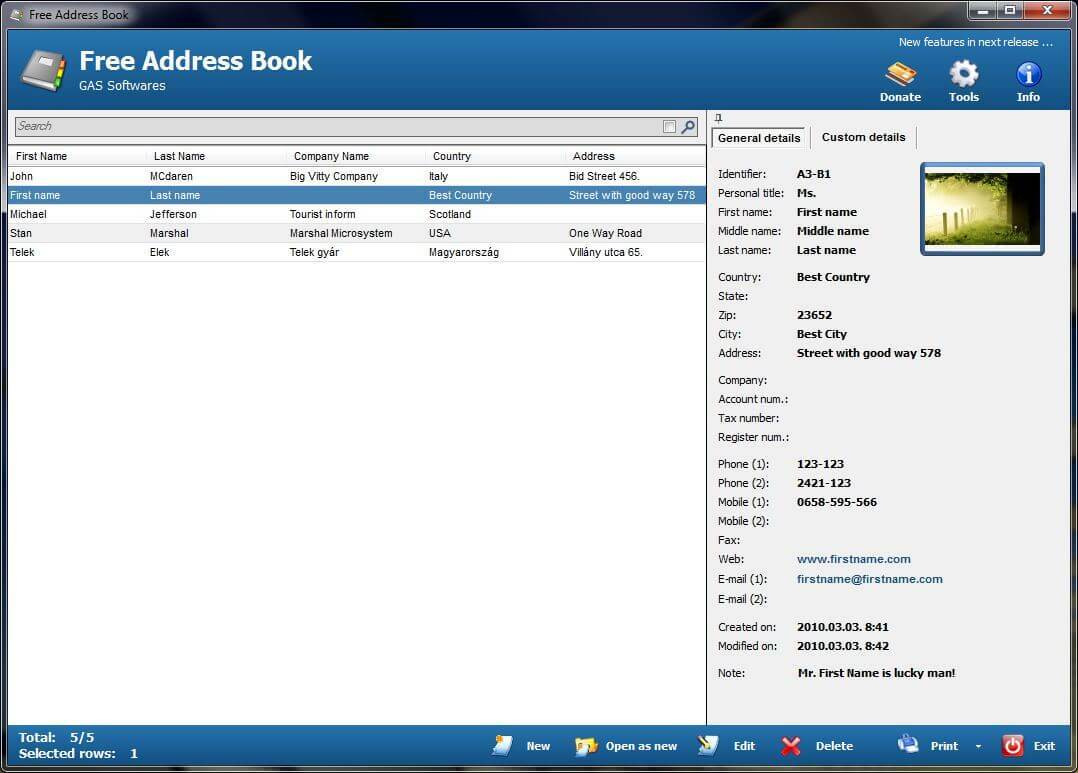- Το Microsoft Teams είναι ένα αξιόπιστο διαδικτυακό εργαλείο συνεργασίας που είναι εγγυημένο ενισχύστε την παραγωγικότητά σας
- Αυτή η πλατφόρμα πολλαπλών επιπέδων θα σας βοηθήσει κρατήστε τα πράγματα οργανωμένα χάρη στον διαμερισματοποιημένο σχεδιασμό του
- Ωστόσο, εάν θέλετε να απεγκαταστήσετε μόνιμα το Microsoft Teams, συνεχίστε να διαβάζετε αυτόν τον οδηγό για να μάθετε ποια είναι τα βήματα που πρέπει να ακολουθήσετε
- Αυτό το άρθρο είναι μέρος του Ενότητα αντιμετώπισης προβλημάτων Microsoft Teams. Σελιδοδείξτε το σε περίπτωση που το χρειαστείτε αργότερα
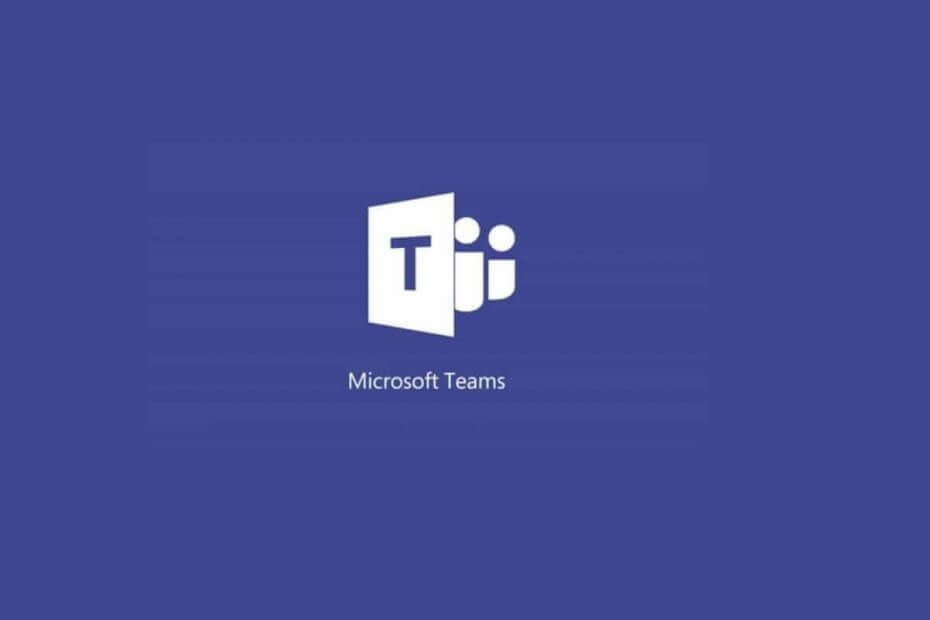
Αυτό το λογισμικό θα διατηρήσει τα προγράμματα οδήγησης σας σε λειτουργία και σε λειτουργία, διατηρώντας έτσι ασφαλή από συνηθισμένα σφάλματα υπολογιστή και αστοχία υλικού. Ελέγξτε όλα τα προγράμματα οδήγησης τώρα σε 3 εύκολα βήματα:
- Κατεβάστε το DriverFix (επαληθευμένο αρχείο λήψης).
- Κάντε κλικ Εναρξη σάρωσης για να βρείτε όλα τα προβληματικά προγράμματα οδήγησης.
- Κάντε κλικ Ενημέρωση προγραμμάτων οδήγησης για να λάβετε νέες εκδόσεις και να αποφύγετε δυσλειτουργίες του συστήματος.
- Το DriverFix έχει ληφθεί από το 0 αναγνώστες αυτόν τον μήνα.
Το Microsoft Teams μπορεί να είναι μια εξαιρετική πλατφόρμα επικοινωνίας για ορισμένους, αλλά όχι για όλους. Ως εκ τούτου, αρκετοί χρήστες θέλουν να φύγει από τους υπολογιστές τους.
Ωστόσο, υπάρχουν σημαντικά προβλήματα με την απεγκατάσταση του Microsoft Teams, ως ένας χρήστης έχουν αναφερθεί στο φόρουμ Reddit:
Είμαι πραγματικά απογοητευμένος. Το διαγράφω, μετά από κάθε επανεκκίνηση συνεχίζει να επιστρέφει. Επιθετικά. Δεν του αρέσει ο κωδικός πρόσβασης (επειδή δεν τον πληρώνουμε ως μέρος του O365), αλλά επιμένει να διαγραφεί ένας κωδικός πρόσβασης που δεν υπάρχει. Έχει κάποιος πετύχει να απαλλαγεί μόνιμα από αυτό το πρόγραμμα;
Έτσι, το ΕΠ θέλει να απαλλαγεί από αυτό το εργαλείο μόνιμα. Κάθε φορά που ο χρήστης το διαγράφει, το Microsoft Teams επιστρέφει μετά την επανεκκίνηση.
Κατά συνέπεια, ακόμη και αν την απεγκαταστήσετε από τις Εφαρμογές, το πρόγραμμα αρνείται να πάει. Αυτό είναι ένα ενοχλητικό ζήτημα και σήμερα θα σας δείξουμε πώς να απαλλαγείτε μόνιμα από το Microsoft Teams.
Οι ομάδες Microsoft δεν θα φύγουν; Να τι πρέπει να κάνετε
1. Εκκαθάριση της προσωρινής μνήμης στις Ομάδες
- Τύπος Ctrl + Alt + Διαγραφή και ανοίξτε Διαχειριστής εργασιών.
- Αναζήτηση Ομάδες Microsoft και κάντε κλικ στο Τέλος εργασίας.
- Παω σε Εξερεύνηση αρχείων και επικολλήστε "% appdata% Microsoftteams" στο πλαίσιο τοποθεσίας.
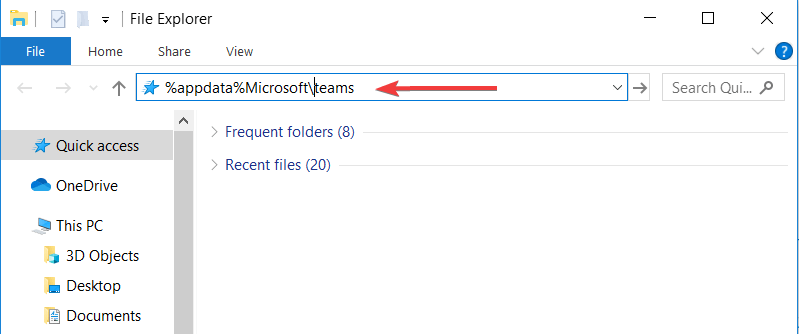
- Ανοίξτε και διαγράψτε όλα τα αρχεία από Προσωρινή μνήμη εφαρμογής, Φάκελος προσωρινής μνήμης, φάκελος βάσης δεδομένων, Φάκελος GPUCache, Φάκελος IndexedDB, Τοπικός φάκελος αποθήκευσης, και φάκελος tmp.
Αφού ολοκληρώσετε όλα τα παραπάνω, μπορείτε να συνεχίσετε και να απεγκαταστήσετε το Microsoft Teams.
Αντικαταστήστε το Microsoft Teams με ένα από αυτά τα προγράμματα συνεργασίας για εξαιρετικά αποτελέσματα.
2. Χρησιμοποιήστε ένα σενάριο PowerShell
- Πάτα το Κλειδί Windows και πληκτρολογήστε "PowerShell".
- Κάντε δεξί κλικ στην εφαρμογή και Εκτέλεση ως διαχειριστής.
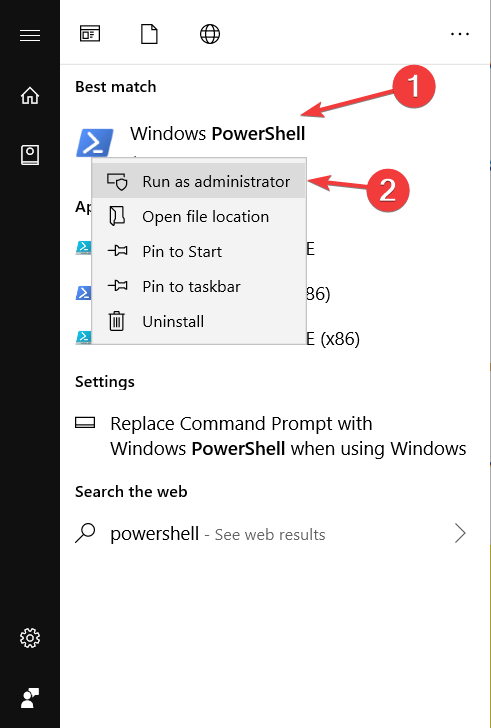
- Πληκτρολογήστε αυτήν την εντολή που επιτρέπει την εκτέλεση σεναρίων: "Set-ExecutionPolicy RemoteSigned". Στη συνέχεια, πατήστε Εισαγω.
- Πληκτρολογήστε "A" και πατήστε Εισαγω.
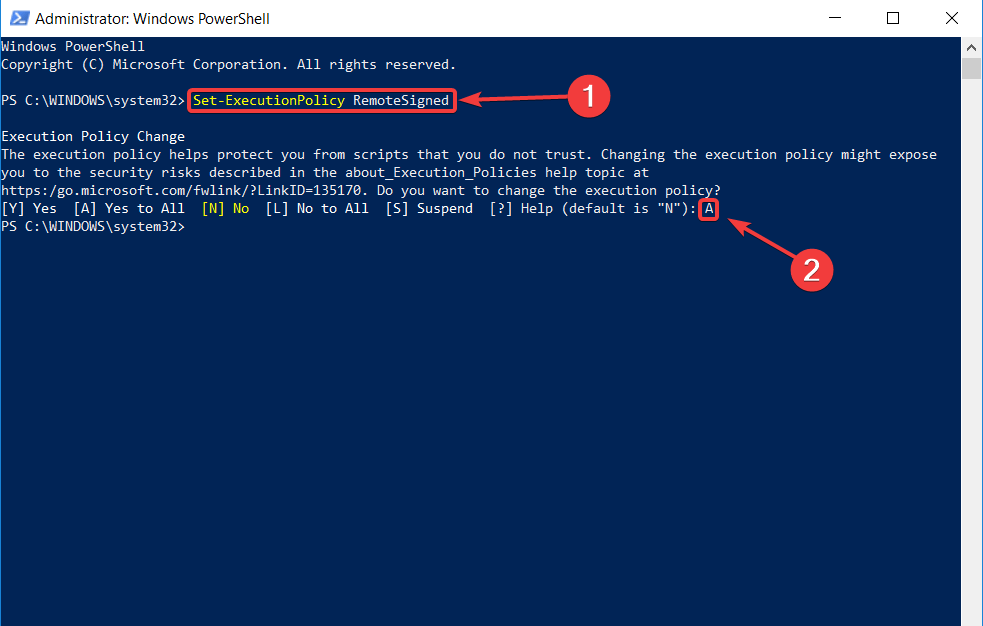
Αντιγράψτε το ακόλουθο σενάριο στο PowerShell:
# Αφαίρεση Machine-Wide Installer - Αυτό πρέπει να γίνει προτού αφαιρέσετε το .exe παρακάτω!
Get-WmiObject -Class Win32_Product | Where-Object {$ _. IdentifyingNumber -eq "{39AF0813-FA7B-4860-ADBE-93B9B214B914}"} | Κατάργηση-WmiObject# Μεταβλητές
$ TeamsUsers = Get-ChildItem -Path "Χρήστες $ ($ ENV: SystemDrive)"$ TeamsUsers | ForEach-Object {
Δοκιμάστε {
if (Test-Path “$ ($ ENV: SystemDrive) Users $ ($ _. Name) AppDataLocalMicrosoftTeams”) {
Start-Process -FilePath "$ ($ ENV: SystemDrive) Users $ ($ _. Name) AppDataLocalMicrosoftTeamsUpdate.exe" -ArgumentList "-uninstall -s"
}
} Σύλληψη {
Out-Null
}
}# Κατάργηση φακέλου AppData για $ ($ _. Όνομα).
$ TeamsUsers | ForEach-Object {
Δοκιμάστε {
if (Test-Path “$ ($ ENV: SystemDrive) Users $ ($ _. Name) AppDataLocalMicrosoftTeams”) {
Αφαιρώ-Item –Path «$ ($ ENV: SystemDrive) Users $ ($ _. Name) AppDataLocalMicrosoftTeams» -Recurse -Force -ErrorAction Παράβλεψη
}
} Σύλληψη {
Out-Null
}
}
συμπέρασμα
Λοιπόν, είναι. Αυτές οι κάπως εύκολες λύσεις θα επιλύσουν για εσάς ένα ενοχλητικό πρόβλημα. Χρησιμοποιήστε τα και το Microsoft Teams θα είναι ιστορικό.
Επίσης, εάν για κάποιο λόγο θέλετε να το εγκαταστήσετε ξανά στον υπολογιστή σας, θα το βρείτε στον ιστότοπο της Microsoft. Ολοκλήρωση παραγγελίας το άρθρο μας που θα καθοδηγήσει βήμα προς βήμα σε αυτήν τη διαδικασία.
Αυτές οι λύσεις έλυσαν το πρόβλημα για εσάς; Ενημερώστε μας στην παρακάτω ενότητα σχολίων!
- Μεταβείτε στις Εφαρμογές και δυνατότητες και πληκτρολογήστε της ομάδας στη γραμμή αναζήτησης
- Επιλέξτε Microsoft Teams στη λίστα αποτελεσμάτων
- Επιλέξτε Κατάργηση εγκατάστασης και επιβεβαιώστε την επιλογή σας
- Γιατί συνεχίζει η επανεγκατάσταση του Microsoft Teams;
Το Microsoft Teams θα συνεχίσει να επανεγκαθίσταται μόνο εάν καταργήσετε την εφαρμογή Microsoft Teams μόνο, αλλά δεν διαγράψετε το Teams Machine-Wide Installer. Χρησιμοποίησε ένα ειδικό εργαλείο για την απεγκατάσταση των υπολειμμάτων λογισμικού για να διορθώσετε το πρόβλημα για πάντα.
- Είναι το Microsoft Teams ένας ιός;
Το Microsoft Teams δεν είναι ιός, είναι ένα λογισμικό συνεργασίας στο χώρο εργασίας που η εταιρεία έχει δημιουργήσει έχοντας κατά νου την παραγωγικότητα των εργαζομένων. Το Teams είναι μια ασφαλής πλατφόρμα που προσφέρει πολλαπλά επίπεδα ασφαλείας.
Συχνές Ερωτήσεις
Ναι, μπορείτε να διαγράψετε το Microsoft Teams από τον υπολογιστή σας, αλλά λάβετε υπόψη ότι όλα τα δεδομένα που σχετίζονται με το λογισμικό θα διαγραφούν επίσης κατά τη διάρκεια της διαδικασίας. Ο γρηγορότερος τρόπος διαγραφής ομάδων είναι ο εξής:
- Μεταβείτε στις Εφαρμογές και δυνατότητες και πληκτρολογήστε της ομάδας στη γραμμή αναζήτησης
- Επιλέξτε Microsoft Teams στη λίστα αποτελεσμάτων
- Επιλέξτε Κατάργηση εγκατάστασης και επιβεβαιώστε την επιλογή σας
Το Microsoft Teams θα συνεχίσει να επανεγκαθίσταται μόνο εάν καταργήσετε την εφαρμογή Microsoft Teams μόνο, αλλά δεν διαγράψετε το Teams Machine-Wide Installer. Χρησιμοποίησε ένα ειδικό εργαλείο για την απεγκατάσταση των υπολειμμάτων λογισμικού για να διορθώσετε το πρόβλημα για πάντα.
Το Microsoft Teams δεν είναι ιός, είναι ένα λογισμικό συνεργασίας στο χώρο εργασίας που η εταιρεία έχει δημιουργήσει έχοντας κατά νου την παραγωγικότητα των εργαζομένων. Το Teams είναι μια ασφαλής πλατφόρμα που προσφέρει πολλαπλά επίπεδα ασφαλείας.